NOTA: en todo el proceso se supone que tenemos instalada una versión de XCode mayor o igual a la 3.0. Es necesario puesto que dispone de muchas utilidades de línea de comandos además de X11, imprescindible para correr el instalador de Oracle.
Configuración de usuarios y sistema
Primero, abrimos un terminal para acceder como usuario root:
sudo -i
Se debe crear un usuario y un grupo para ejecutar Oracle, tanto el cliente como el servidor:
dscl . -create /groups/oinstall
dscl . -append /groups/oinstall gid 600
dscl . -append /groups/oinstall passwd «*»
dscl . -create /users/oracle
dscl . -append /users/oracle uid 600
dscl . -append /users/oracle gid 600
dscl . -append /users/oracle shell /bin/bash
dscl . -append /users/oracle home /Users/oracle
dscl . -append /users/oracle realname «Usuario para Oracle»
mkdir /Users/oracle
chown oracle:oinstall /Users/oracle
Ahora podemos establecer la contraseña del nuevo usuario:
passwd oracle
Hay determinados parámetros del kernel de Mac OS X de los que no nos vale su valor por defecto, por lo que debemos cambiarlos. Abrimos el fichero /etc/ sysctl.conf con cualquier editor de línea de comandos (nano, por ejemplo) y pegamos las siguientes opciones:
kern.sysv.semmsl=87381
kern.sysv.semmns=87381
kern.sysv.semmni=87381
kern.sysv.semmnu=87381
kern.sysv.semume=10
kern.sysv.shmall=2097152
kern.sysv.shmmax=2197815296
kern.sysv.shmmni=4096
kern.maxfiles=65536
kern.maxfilesperproc=65536
net.inet.ip.portrange.first=1024
net.inet.ip.portrange.last=65000
kern.corefile=core
kern.maxproc=2068
kern.maxprocperuid=2068
Después de ésto hay que reiniciar, pues los parámetros del kernel se establecen en el arranque. Al hacer login lo haremos con el usuario oracle antes creado.
Oracle, por defecto, intenta utilizar la versión 1.4.2 de Java, versión que no viene incluida en Snow Leopard. Una manera de solucionar esto es crear un enlace para “engañar” al instalador de Oracle y que crea que tenemos la versión indicada (la versión instalada realmente es la 1.5.0):
sudo ln -s /System/Library/Frameworks/JavaVM.framework/Versions/1.5.0 /System/Library/Frameworks/JavaVM.framework/Versions/ 1.4.2
Configurando el entorno del usuario
Abrimos ahora un terminal, pero sin permisos de root y editamos nuestro perfil bash:
nano .bash_profile
Añadimos al final del fichero:
export DISPLAY=:0.0
export ORACLE_BASE=$HOME
umask 022
ulimit -Hn 65536
ulimit -Sn 65536
Estas variables servirán para que el instalador arranque correctamente, estableciendo también la ruta de instalación a el directorio HOME de nuestro usuario (/ Users/oracle).
Cerramos el terminal y volvemos a abrirlo para que se ejecute el .bash_profile.
Con la colaboración de : LaMedalla.es
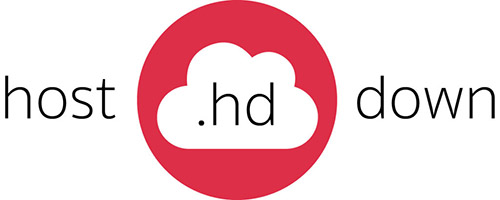
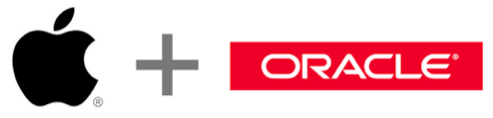
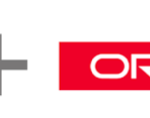
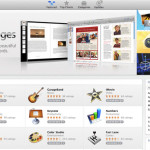
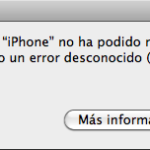
Saludos .. Este tuto funciona para OS Lion ??
Hola Vicktor, siento la tardanza, y siento decirte que ya lo he probado a instalar en Lion y no lo he conseguido.
Lo siento mucho.
Un saludo.
Att. Hostdown
Saludos David, de casualidad tendrás una liga o conoces alguna opción de obtener el archivo de instalación ya que en el sitio de oracle ya no está disponible??
Hola Daniel, siento decirte que por el momento no he conseguido encontrar los archivos que necesitas para la instalación en mi NAS, seguiré buscando, y en caso de encontrarlo te lo haré saber lo más rápidamente posible.
Un saludo.
Muy amable David, gracias por la pronta respuesta